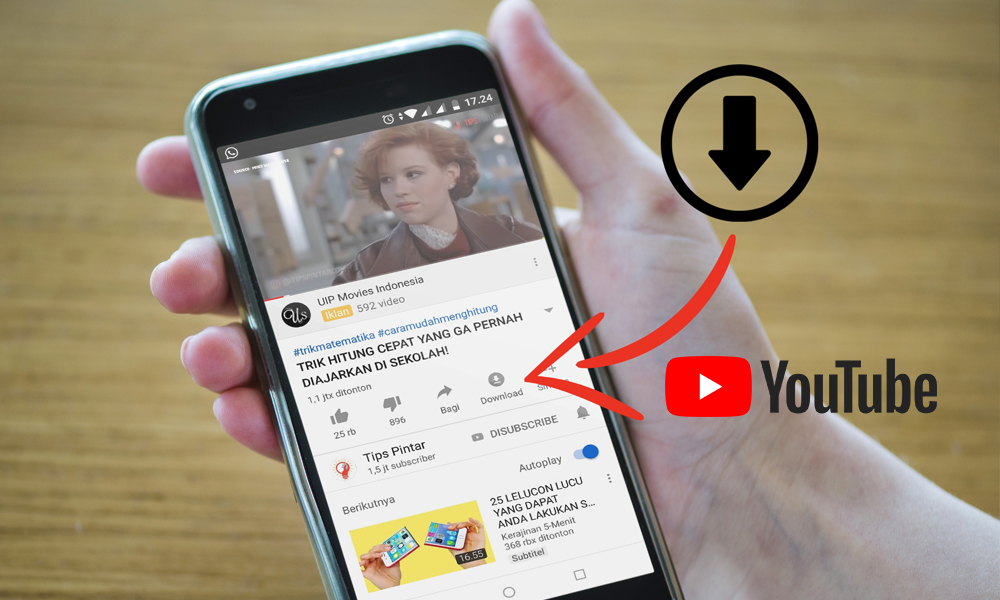Sering nonton video YouTube Atta Halilintar? Yaps, YouTuber yang memiliki gaji paling tinggi di Indonesia itu loh.
Daripada kamu nonton video secara online yang pastinya bakal membuat kuota internet kamu habis, kenapa nggak kamu download aja video YouTube tersebut?
“Emang bisa simpan video YouTube ke galeri smartphone?”
Jawabannya, bisa banget guys. Dengan cara download video YouTube, kamu bisa menyimpan segala macam video yang ada di YouTube, dan menontonnya secara offline.
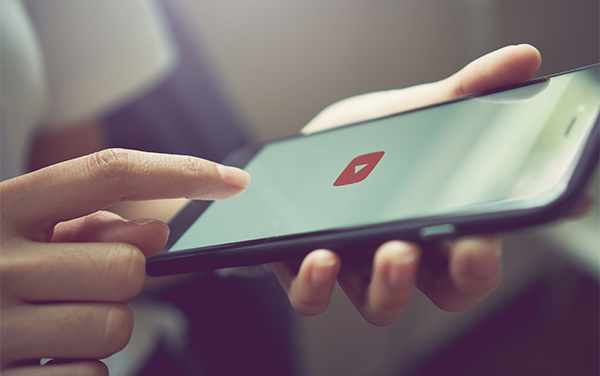
Download Video YouTube
“Lalu gimana sih cara download video YouTube? Apa caranya mudah? Atau justru sulit?”
Tentu jawabannya mudah banget guys. Kalau kamu mau tau cara download video YouTube, bisa langsung simak artikel ini sampai habis ya.
Cara Download Video YouTube
Cara Download Video YouTube di Android dengan Aplikasi
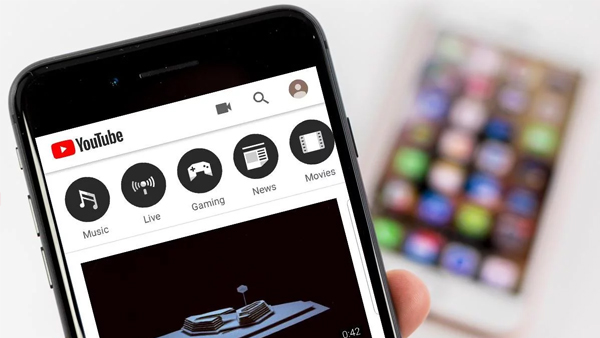
Cara Download Video YouTube
“Emang bisa ya download video YouTube lewat Android?”
Jawabannya bisa banget guys. Bahkan sangat mudah loh.
Alasannya, karena saya menggunakan aplikasi download video YouTube terbaik. Jadi nggak perlu susah-susah untuk download video di YouTube deh.
Tentunya dengan menggunakan aplikasi ini, akan sangat mempermudah kamu dalam mendownload video YouTube. Nggak hanya video, kamu juga bisa mendownload lagu dari YouTube juga loh.
Nah, kali ini saya mau kasih tau rekomendasi aplikasi download video YouTube yang bisa kamu gunakan guys. Aplikasi tersebut antara lain adalah:
1. VidMate
Salah satu aplikasi download video YouTube yang bisa kamu gunakan adalah ‘VidMate‘. Aplikasi ini tidak tersedia di Play Store, jadi kamu bisa download aplikasi tersebut melalui link yang nanti diberikan. Kalau mau tau cara pakai aplikasi VidMate, simak ini yuk!
- Mula-mula kamu harus download aplikasi VidMate di smartphone Android kamu guys. Karena tidak ada di Play Store, kamu bisa download melalui tombol download berikut.
- Jika sudah di download, kamu tinggal install saja aplikasi VidMate tersebut. Apabila proses instalasi telah selesai, kamu buka aplikasi tersebut.
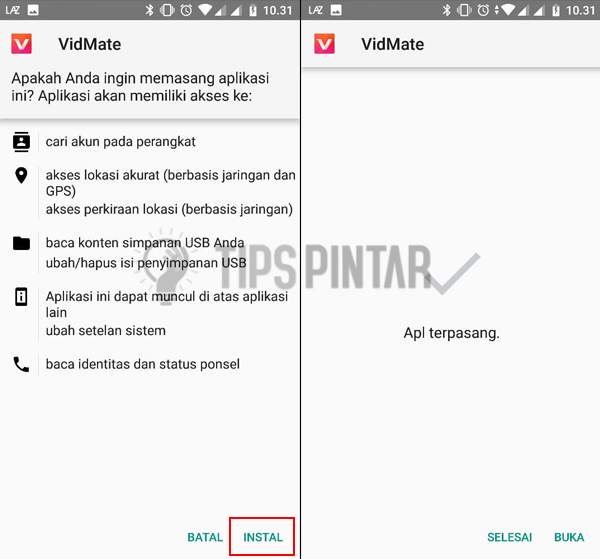
Install VidMate
- Berbeda dengan menggunakan situs yang harus menyalin link video YouTube, menggunakan aplikasi download video kamu tidak perlu melakukan hal itu.
- Jadi aplikasi VidMate ini ketika kamu buka akan tampil seperti browser ya. Nah, kamu tinggal cari saja video YouTube yang akan di download.
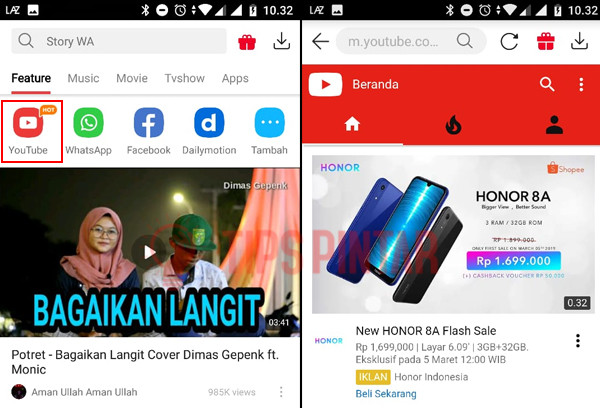
Cari Video
- Buka video yang akan di download, lalu kamu akan menemukan tombol ‘Download‘ pada video tersebut. Klik saja tombol ‘Download‘ tersebut.
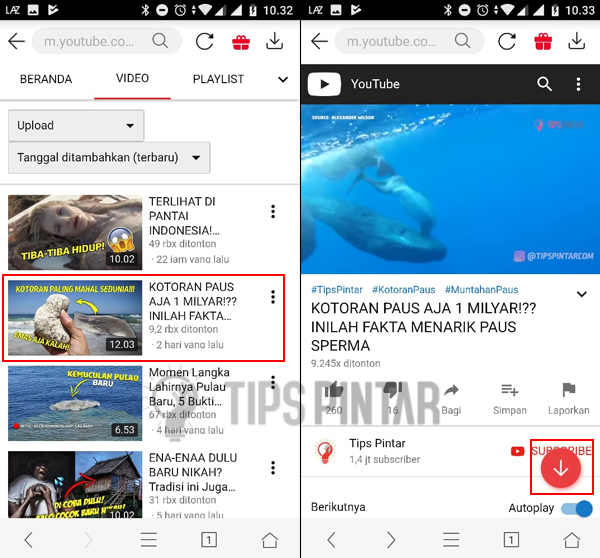
Pilih Tombol Download
- Selanjutnya kamu tinggal pilih resolusi video YouTube untuk di simpan ke galeri. Semakin tinggi resolusi yang kamu pilih, maka juga akan memakan banyak kuota penyimpanan.
- Jika sudah, kamu pilih ‘Download‘. Maka secara otomatis video YouTube kamu akan disimpan ke galeri smartphone.
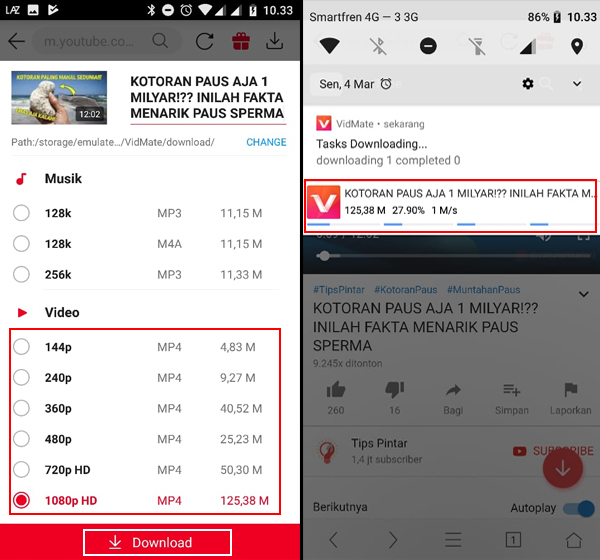
Download Video
2. SnapTube
Selain VidMate, ada aplikasi edit video lainnya yang bisa kamu gunakan, yakni SnapTube. Kalau kamu mau tau cara pakai aplikasi ini, bisa langsung simak ini ya.
- Sama seperti VidMate, aplikasi SnapTube ini tidak bisa kamu dapatkan di Play Store. Jadi mau nggak mau, kamu bisa mendownloadnya melalui link yang diberikan.
- Jika sudah di download, kamu tinggal install saja aplikasi SnapTube tersebut. Apabila proses instalasi telah selesai, kamu buka aplikasi tersebut.
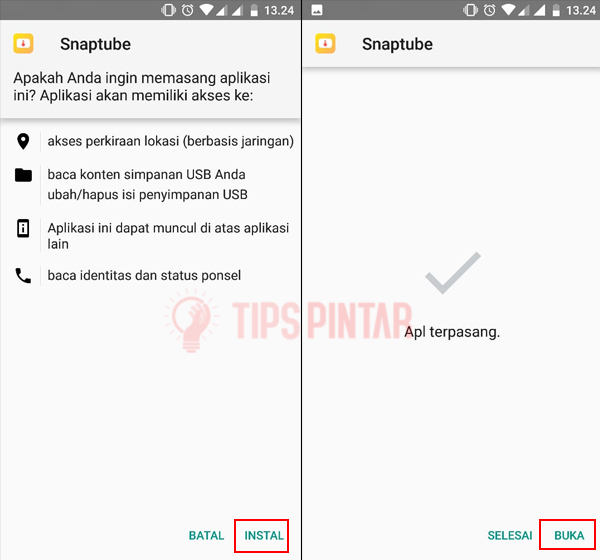
Install SnapTube
- Aplikasi SnapTube ini juga memiliki tampilan seperti browser. Jadi kamu tinggal cari saja video yang ingin di download.
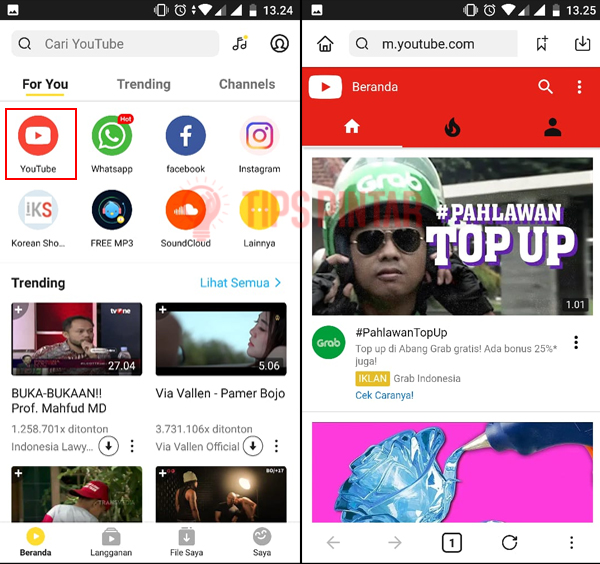
Cari Video
- Buka video yang akan di download, lalu kamu akan menemukan tombol ‘Download‘ pada video tersebut. Klik saja tombol ‘Download‘ tersebut.
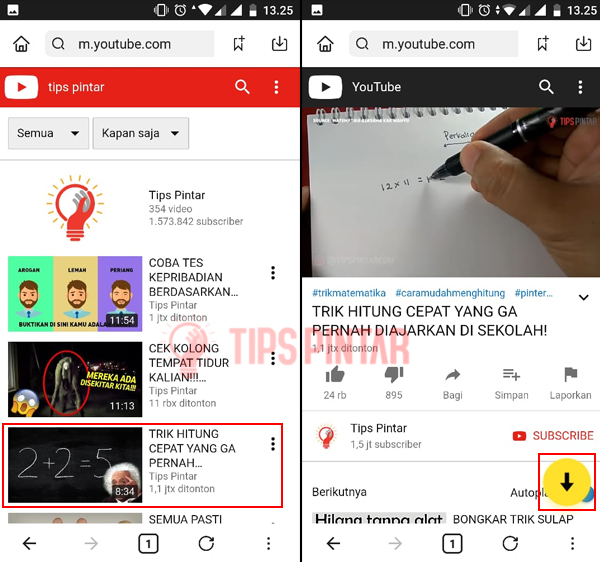
Pilih Tombol Download
- Maka kamu tinggal memilih resolusi video yang ingin di download. Lalu kamu tinggal ‘Download’ deh.
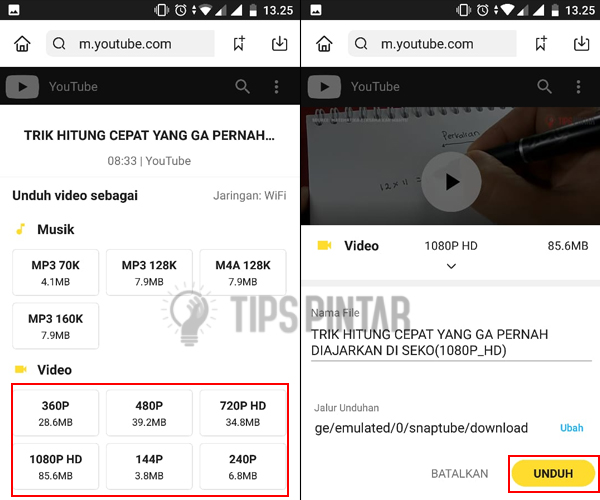
Pilih Resolusi
3. TubeMate
Eits, aplikasi ini juga nggak jauh beda dengan dua aplikasi sebelumnya ya. Tampilannya yang seperti browser membuat aplikasi ini mudah untuk digunakan. Kalau mau tau cara pakainya, simak ini.
- Sama seperti TubeMate, aplikasi TubeMate ini tidak bisa kamu dapatkan di Play Store. Jadi mau nggak mau, kamu bisa mendownloadnya melalui link yang diberikan.
- Setelah di Download, kamu langsung saja install aplikasi TubeMate ini guys.
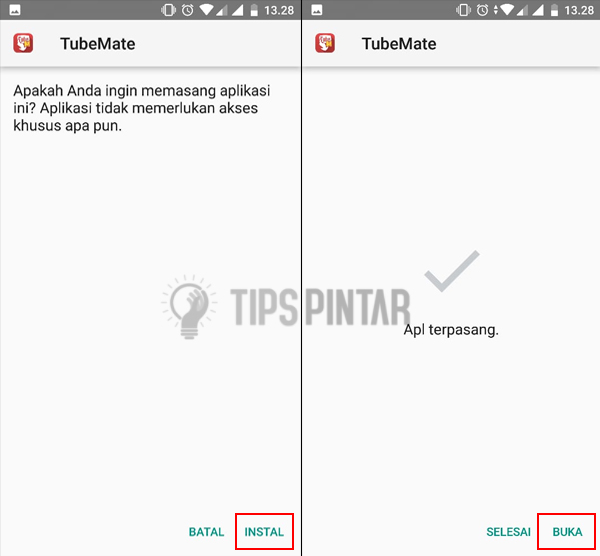
Install TubeMate
- Nah, setelah aplikasi ini di install, kamu tinggal buka saja aplikasi tersebut. Lalu cari video yang ingin kamu download.
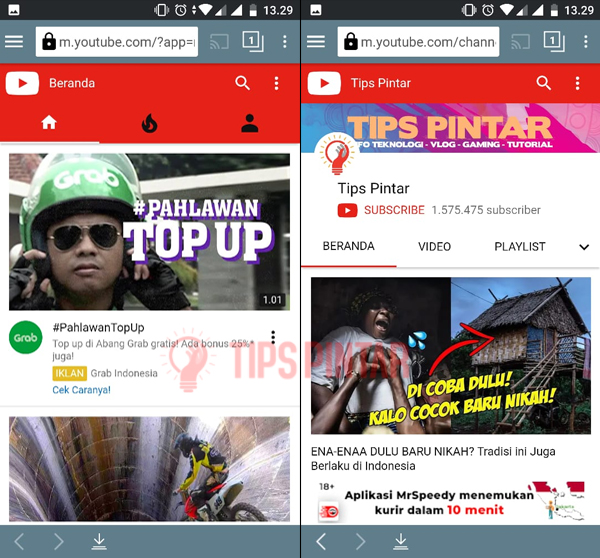
Pilih Video
- Setelah menemukan video yang ingin di download, akan ada tombol download yang tersedia. Klik saja tombol download tersebut.
Pilih Icon Download
- Selanjutnya kamu tinggal memilih resolusi video yang ingin di download.
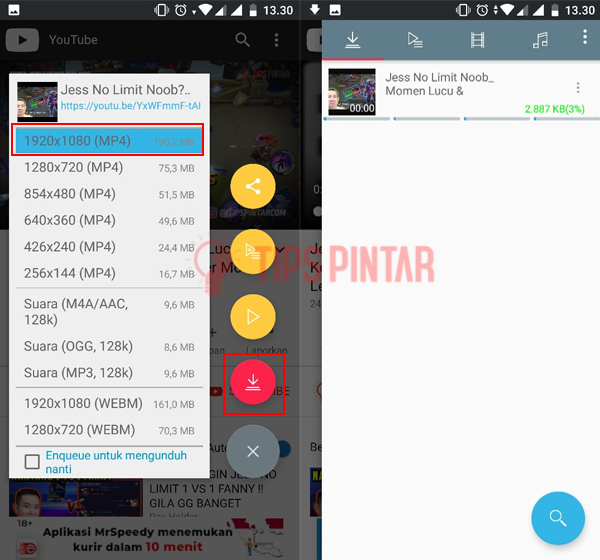
Download Video
Begitulah cara download video YouTube di Android menggunakan aplikasi. Gimana? Gampang banget kan guys?
Cara Download Video YouTube di Android Tanpa Aplikasi
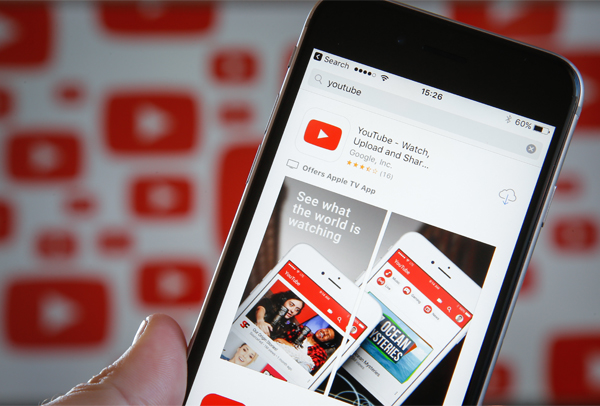
Cara Download Video YouTube Tanpa Aplikasi
“Ah, kalau download aplikasi, makan memori lagi. Ada nggak sih cara download video YouTube tanpa aplikasi?”
Eits, tentu ada dong guys. Nah, cara ini bisa digunakan apabila kamu terlalu malas untuk menginstall aplikasi downloader.
Untuk mendownload video YouTube tanpa aplikasi tambahan, kamu memerlukan situs download video YouTube guys.
Nah, kali ini saya mau kasih tau rekomendasi situs download video YouTube yang bisa kamu gunakan guys. Situs tersebut antara lain adalah:
1. Online Video Converter
Salah satu situs convert video YouTube terbaik yang bisa kamu gunakan adalah Online Video Converter. Bagaimana cara mendownload video YouTube menggunakan situs ini? Simak cara-cara ini!
- Mula-mula, buka aplikasi YouTube kamu. Lalu cari video yang akan kamu download guys.
- Setelah menemukan video yang akan di download, kamu pilih tombol ‘Bagi‘. Lalu kamu pilih tombol ‘Salin Link‘.
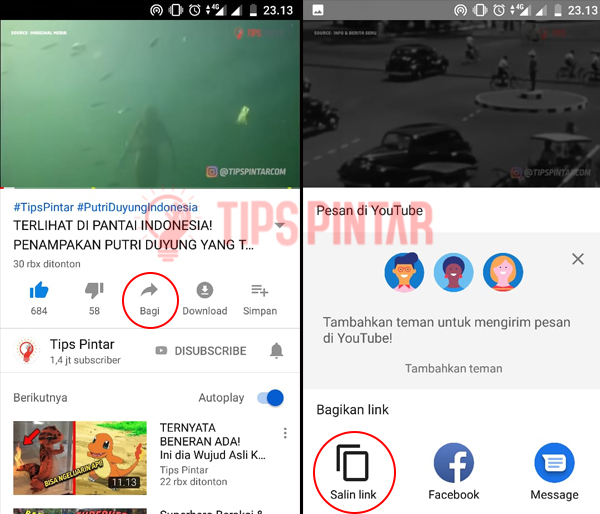
Salin Link
- Selanjutnya kamu buka browser yang ada di smartphone kamu. Kemudian bukas situs ‘Online Video Converter‘.
- Apabila situs telah terbuka, ada beberapa pilihan menu yang dapat kamu buka. Kamu pilih menu ‘Covert a Video Link‘.
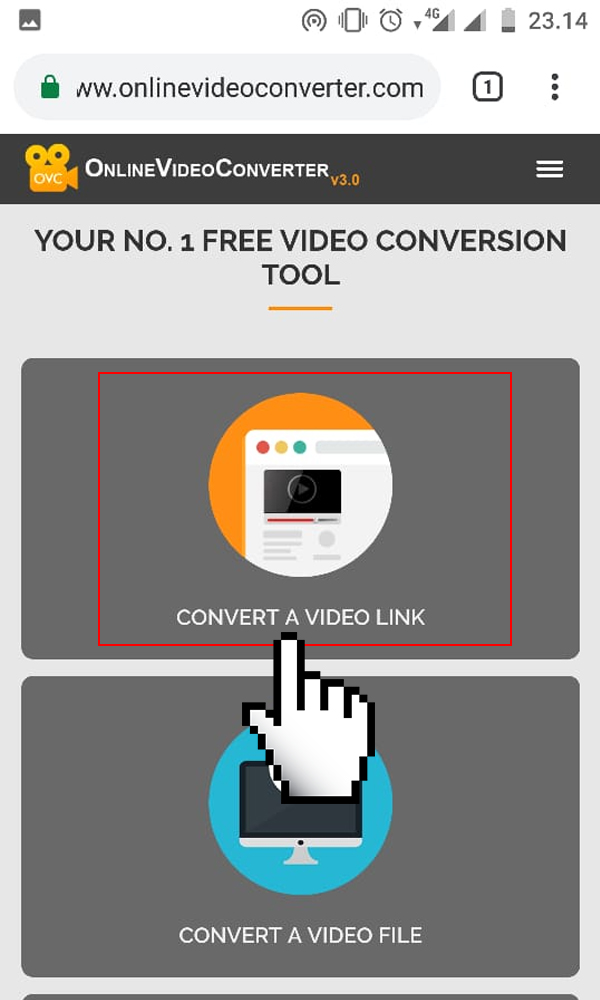
Pilih Convert a Video Link
- Kemudian kamu harus menempelkan link video YouTube yang tadi sudah di salin ke text box yang telah disediakan. Caranya adalah dengan tap lama pada bagian text box, lalu pilih ‘Tempel‘.
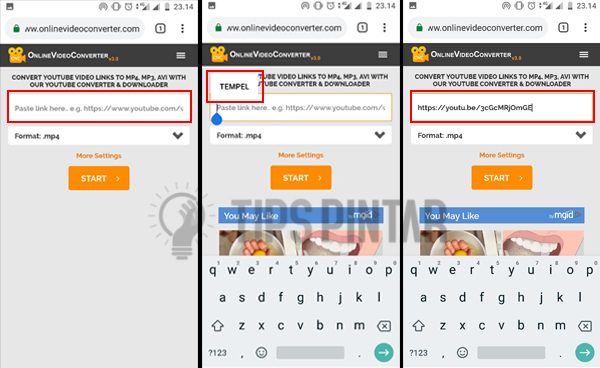
Tempel Link Video
- Kamu bisa pilih mau menyimpan video tersebut dalam format apa, tapi saya sarankan untuk menggunakan format MP4.
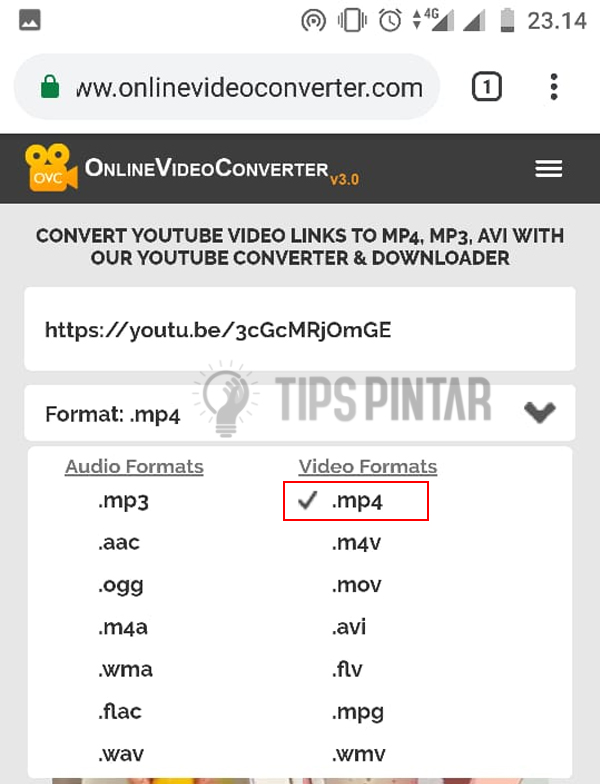
Pilih Format Video
- Jika sudah, kamu tinggal klik tombol ‘Start‘. Maka situs tersebut akan memproses video YouTube kamu.
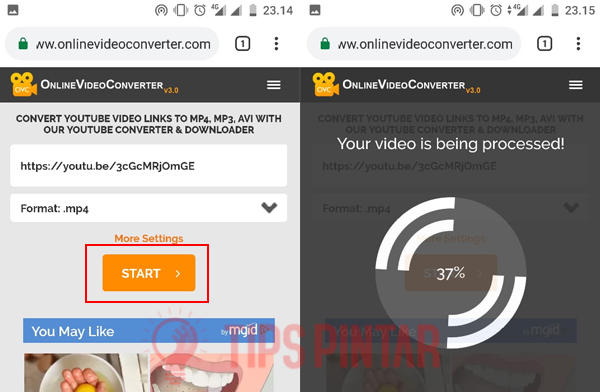
Tunggu Proses Video
- Apabila proses video telah selesai, kamu tinggal klik tombol ‘Download‘ untuk menyimpan video YouTube tersebut ke smartphone.
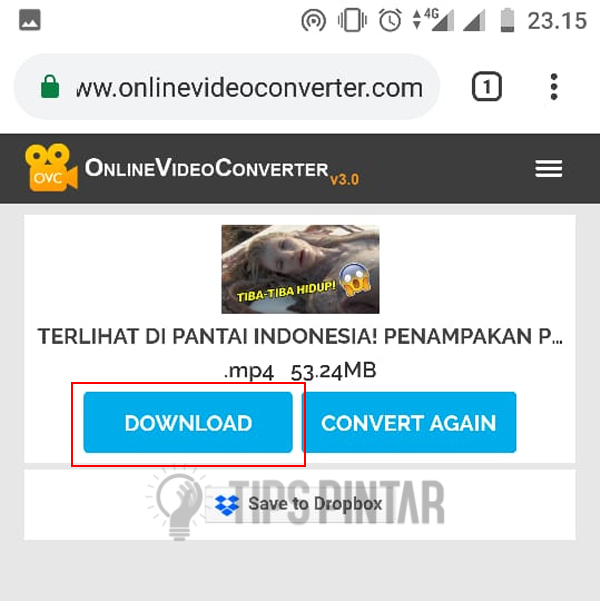
Download Video
2. SaveFrom
Selain Online Video Converter, ada situs lainnya yang bisa kamu gunakan, situs tersebut bernama SaveFrom. Pasti kamu sudah nggak asing lagi dengan situs yang satu ini ya.
Nah, buat kamu yang mau tau cara pakai situs yang satu ini, simak cara-caranya berikut ini.
- Buka aplikasi YouTube. Kemudian kamu cari video yang ingin di download.
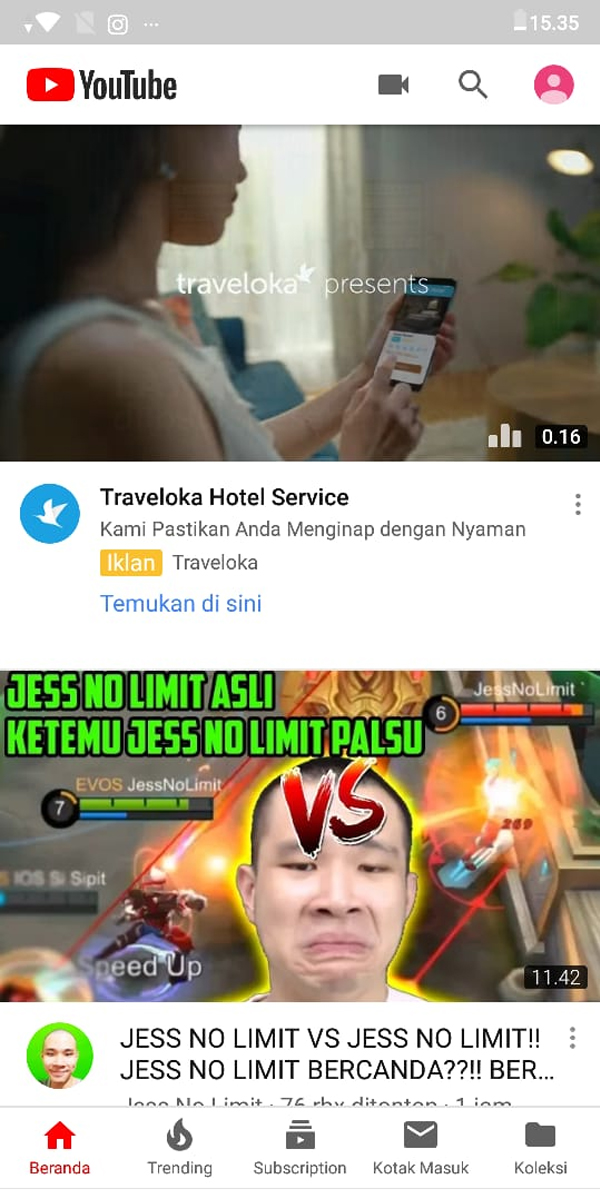
Buka Aplikasi YouTube
- Jika sudah menemukan video yang ingin kamu download, pilih ‘Bagi‘ (Share). Lalu kamu pilih menu ‘Salin Link‘ (Copy Link).
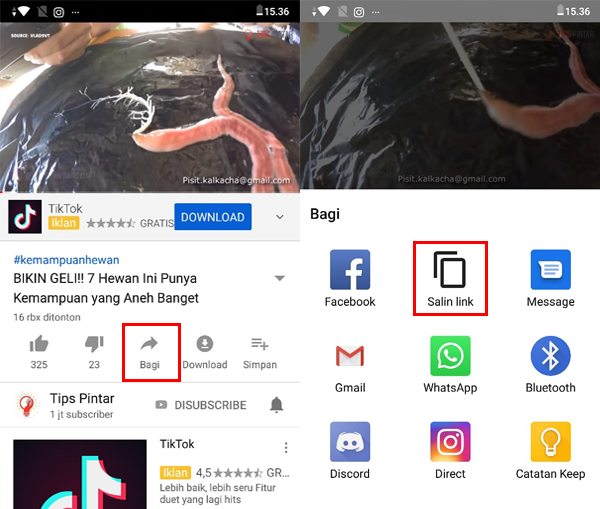
Salin Link
- Buka browser kamu. Lalu kunjungi situs ‘SaveFrom‘. Paste link YouTube yang tadi sudah di-copy pada kolom yang disediakan. Pilih icon “>“.
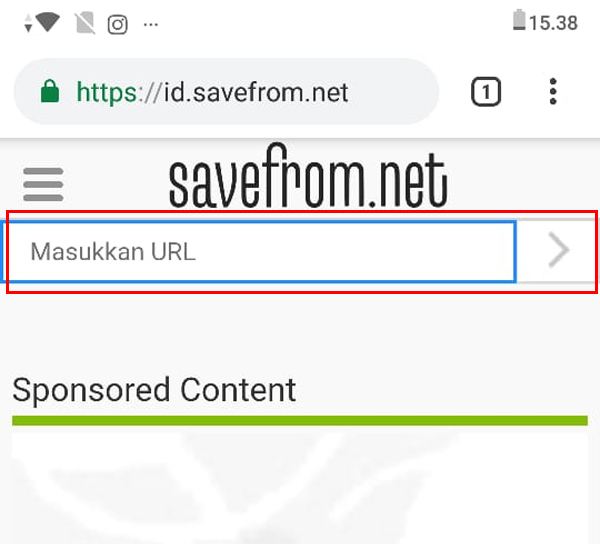
Masukkan Link
- Akan muncul video yang tadi kamu salin link-nya. Pilih resolusi video, lalu pilih “Unduh“.
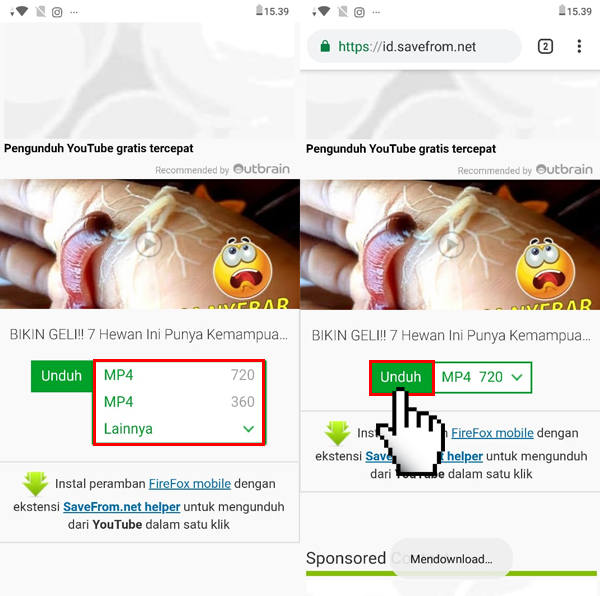
Unduh Video
3. DreDown
Pernah lihat video vlog yang keren? Lalu kamu berniat ingin mendownloadnya? Coba pakai situs DreDown aja guys. Mau tau caranya? Simak cara berikut ini.
- Mula-mula, buka aplikasi YouTube kamu. Lalu cari video yang akan kamu download guys.
- Setelah menemukan video yang akan di download, kamu pilih tombol ‘Bagi‘. Lalu kamu pilih tombol ‘Salin Link‘.
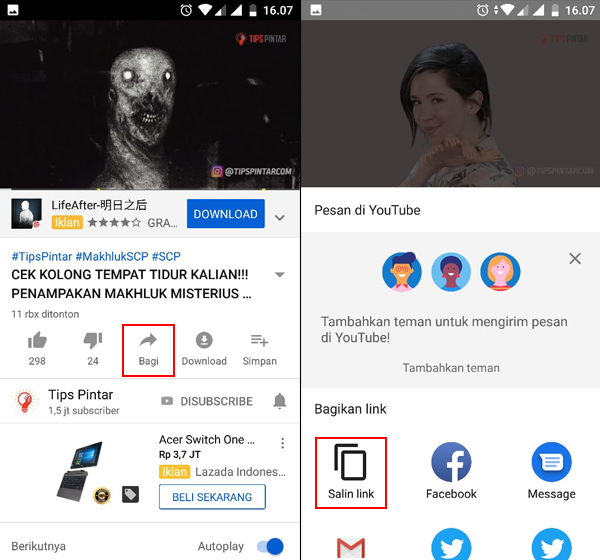
Salin Link Video
- Selanjutnya buka situs DreDown melalui browser yang ada di smartphone kamu.
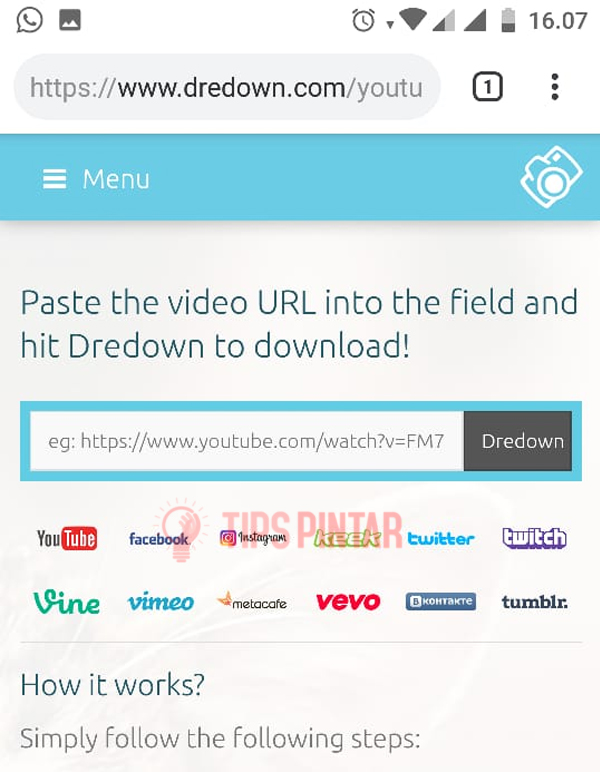
Buka Situs DreDown
- Tempel link video YouTube yang tadi sudah di Salin. Lalu kamu klik tombol “DreDown“.
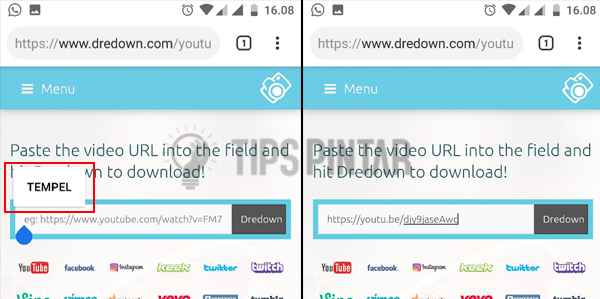
Tempel Link Video
- Akan tampil resolusi video serta ukuran download video. Kamu pilih salah satu, maka secara otomatis video yang kamu pilih akan di download.
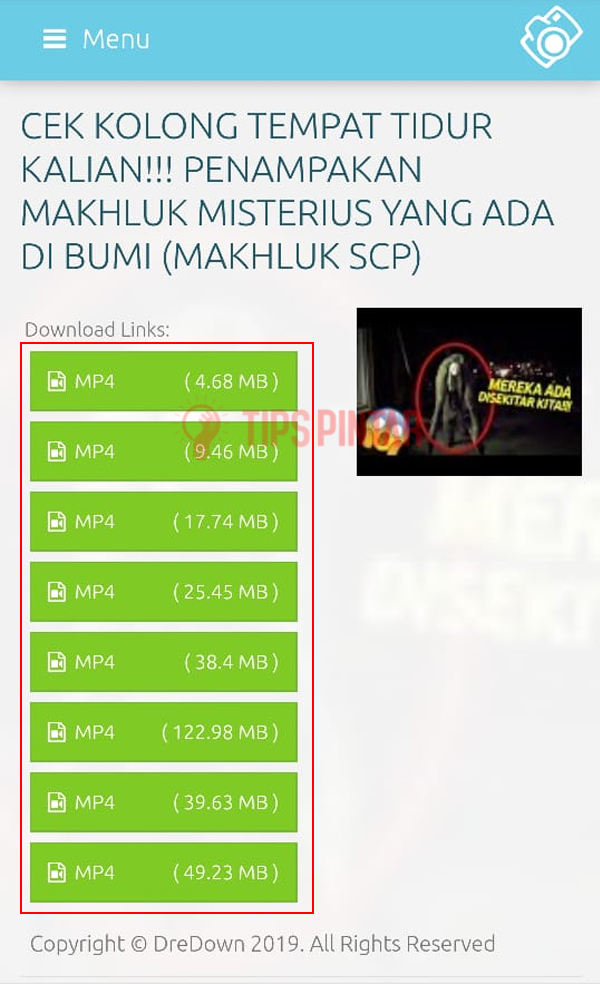
Pilih Resolusi Video
Itulah cara download video YouTube di Android tanpa menggunakan aplikasi. Menurut kamu lebih mudah yang mana nih?
Cara Download Video YouTube di PC
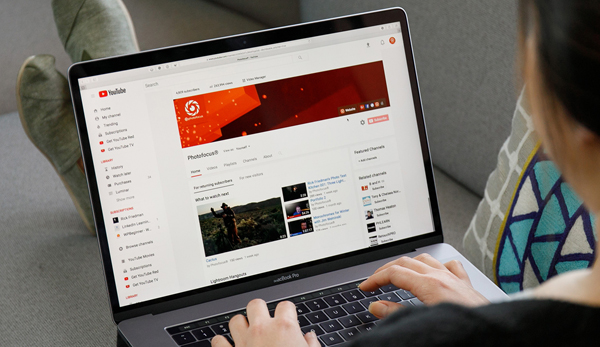
Download Video YouTube di PC
Tidak hanya di Android, kamu juga bisa download video dari PC loh. Nah, ternyata cara-cara download video YouTube di PC hampir sama seperti di Android loh.
Kamu bisa menggunakan situs download, atau software tambahan guys. Berikut ini langkah-langkah download video YouTube di PC.
1. Cara Download Video YouTube Tanpa Software Download Video
Cara download video YouTube tanpa software download video adalah dengan menggunakan situs SaveFrom. Tentu kamu sudah tau dong kalau situs ini sebelumnya kita bahas pada cara download video di Android?
Nah, untuk kamu yang bingung bagaimana cara download video YouTube di PC menggunakan SaveFrom. Yuk! Langsung saja simak caranya di bawah ini.
- Mula-mula buka situs YouTube lewat Browser yang ada di PC kamu. Cari video yang ingin kamu download, contohnya video-video yang ada di channel Tips Pintar.
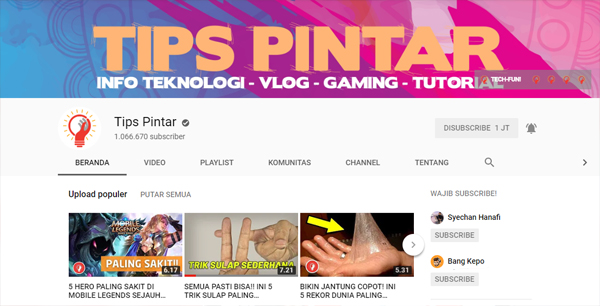
Kunjungi Channel Tips Pintar
- Lalu, kamu harus menambahkan “ss” (tanpa tanda kutip) pada URL-nya.
Contoh : “https://www.youtube.com/watch?v=F9CpIYd2-UE” menjadi “https://www.ssyoutube.com/watch?v=F9CpIYd2-UE”
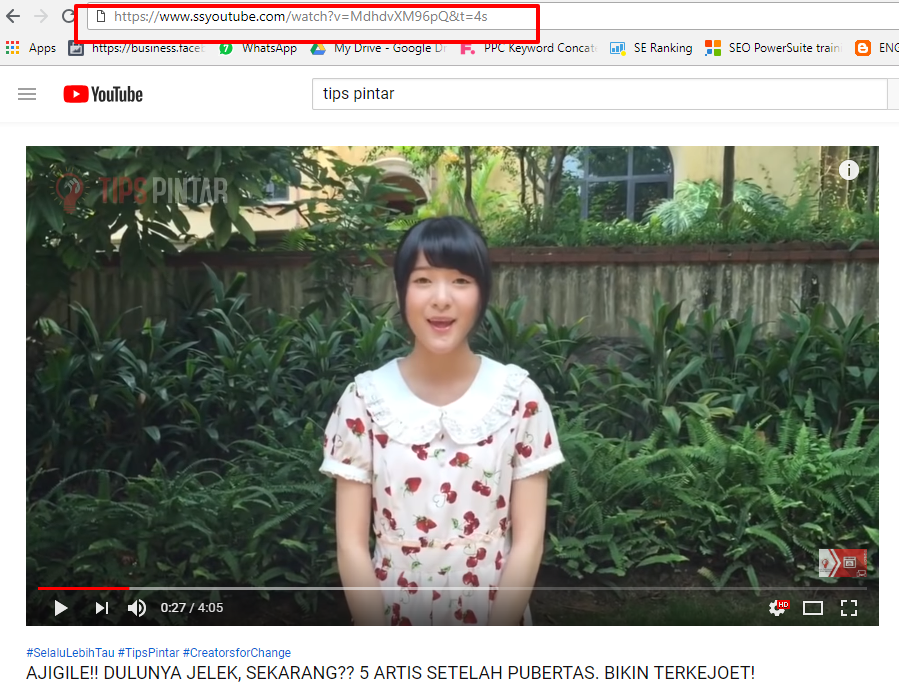
Sisipkan “SS” pada URL
- Kamu akan diarahkan ke situs SaveFrom. Pilih format video yang akan kamu download, selanjutnya kamu tinggal menekan tombol “Unduh“.
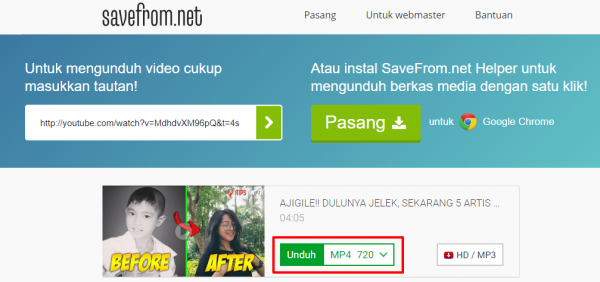
Pilih Format Video dan Download
2. Cara Download Video YouTube dengan Aplikasi Download Video
Nah, buat kamu yang mau tau cara download video YouTube dengan sangat cepat, kamu hanya memerlukan satu hal, yakni aplikasi download video YouTube di PC.
Ada banyak aplikasi atau software downloader yang bisa kamu gunakan, salah satunya adalah IDM (Internet Download Manager) dan Wondershare Video Converter.
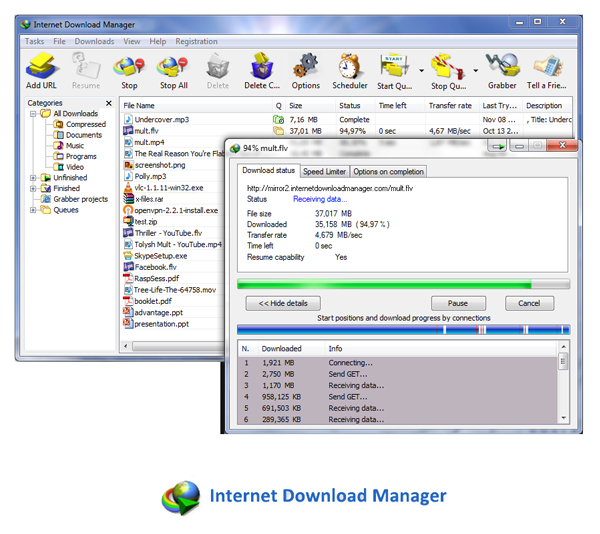
Menggunakan Internet Download Manager
Kamu bisa mendownload video YouTube menggunakan IDM. Eits, tidak hanya YouTube, tapi kamu juga bisa mendownload video dari beragam situs yang ada di internet.
Download: Internet Download Manager
Kamu hanya perlu menginstall IDM, maka kamu bisa mendownload beragam video atau apapun yang kamu inginkan.
Berbeda dengan Wondershare Video Converter, kamu perlu mengcopy-paste link video YouTube yang ingin kamu download.
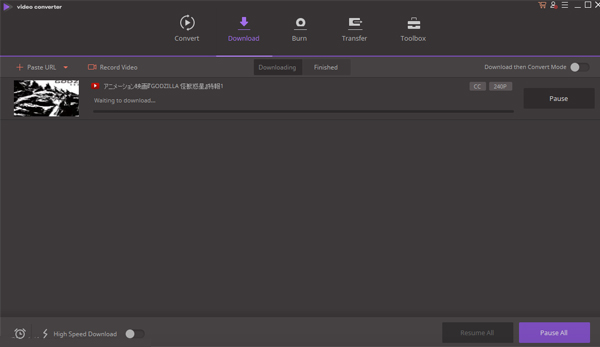
Wondershare Video Converter
Eits, tentunya software tersebut juga memiliki fitur untuk mempercepat proses download ya. Dengan begitu akan semakin mudah dalam download video deh.
Download: Wondershare Video Converter
Oh iya, dengan software Wondershare Video Converter, kamu tidak hanya bisa mendownload video YouTube loh.
Melainkan kamu juga dapat melakukan convert dari format MP4 menjadi format MP3. Jadi aplikasi ini juga termasuk kedalam aplikasi convert video terbaik.
Akhir Kata
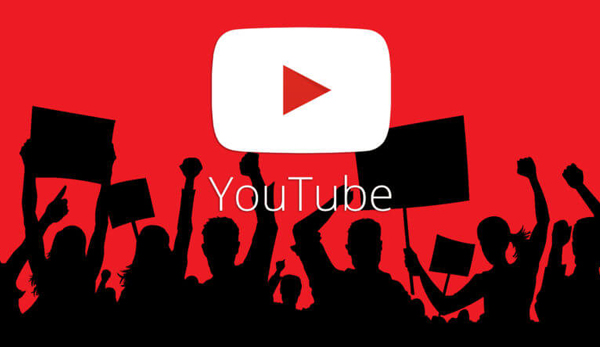
Kesimpulan
Nah, itu dia cara download video dari YouTube dengan cepat dan mudah. Gimana guys? Sangat banyak ya caranya? Kamu tinggal pilih aja sesuai kebutuhan.
Tentunya cara-cara yang sudah dibahas memiliki kelebihan dan kekurangan masing-masing.
Misal kamu download video di YouTube menggunakan Android, maka kelebihannya adalah efisien, mudah dilakukan dimana saja dan kapan saja.
Dan tentunya cara tersebut terdapat beberapa kekurangan, antara lain sangat tergantung kepada koneksi internet ditempat kamu mendownload, serta kapasitas penyimpanan yang sangat terbatas.
Sedangkan untuk di PC, terdapat beberapa kelebihan dan kekurangan pula. Kelebihannya adalah kamu dapat mendownload video 2x lebih cepat dibandingkan di Android.
Hanya saja kekurangannya adalah tidak efisien untuk dibawa kemana-mana.
Baca Juga Artikel Menarik Lainnya:
- Cara Download Video di Instagram Tanpa Aplikasi
- Cara Download Video di Facebook Tanpa Aplikasi Tambahan
- Cara Download Thumbnail YouTube Orang Lain Tanpa Screenshot!
- Cara Download Lagu dari YouTube (100% Legal)
- Cara Download Video YouTube di iPhone, Tinggal Simpan!
Jangan lupa untuk LIKE kita di Facebook, Follow Twitter dan Instagram TipsPintar.com. Ditambah lagi, biar gak ketinggalan video-video menarik dari kita, jangan lupa Subcribe YouTube Channel TipsPintar.com